Pergunta
Problema: como desativar a sobregravação no Windows 10?
Olá. Tenho um problema com o computador Windows 10 e a função de substituição. Tentei desabilitá-lo no Word e no Office, mas nada aconteceu. Acontece com outros aplicativos quando eu escrevo e-mails e tento clicar no texto para inserir uma palavra ou letra que o espaço ou letra automaticamente selecionada provoca o sobrescrito no texto. Como desativar essa função de sobrescrever em qualquer aplicativo do Windows?
Resposta Resolvida
O problema com o sobrescrito parece incomodar muitos usuários[1] e aparece em diferentes programas e sites em vários dispositivos Windows. Na maioria dos casos, os problemas começam quando as pessoas desejam usar o modo de alternância com a tecla Insert, mas um navegador da Web ou aplicativo fica travado e a tecla não funciona. Esse problema específico é específico do navegador Google Chrome, pois os usuários afirmam online.[2]
Outros problemas relacionados à questão de como desativar a sobregravação no Windows estão relacionados à desativação do problema de sobregravação. As pessoas querem desativar o sobrescrever porque isso interfere no funcionamento normal do programa Word ou ferramentas do Office, serviços de e-mail. Às vezes, as pessoas conseguem desabilitar a substituição, mas apenas em um aplicativo ou até a nova reinicialização, quando todas essas alterações são revertidas e a função começa a incomodar os usuários novamente.
Desativar a sobregravação pode ser um problema que precisa ser corrigido em cada aplicativo, especialmente para usuários do Windows 10, porque essas pessoas são as que mais relatam o problema. Geralmente, o computador possui dois modos separados. O primeiro é o modo de inserção e, em seguida, há um modo de sobregravação. O modo de inserção funciona como padrão e é o modo quando você digita inserir o texto onde o cursor está posicionado.
O sobrescrito substitui o texto em vez de deslocá-lo. Em outras palavras, é digitar sobre ele. Você pode alternar entre tho e pressionando as teclas do teclado para permitir esta função. Você deve ser capaz de desativar permanentemente a substituição no Microsoft Word, mas os usuários relatam que é difícil e reclamam do problema em muitos outros aplicativos. 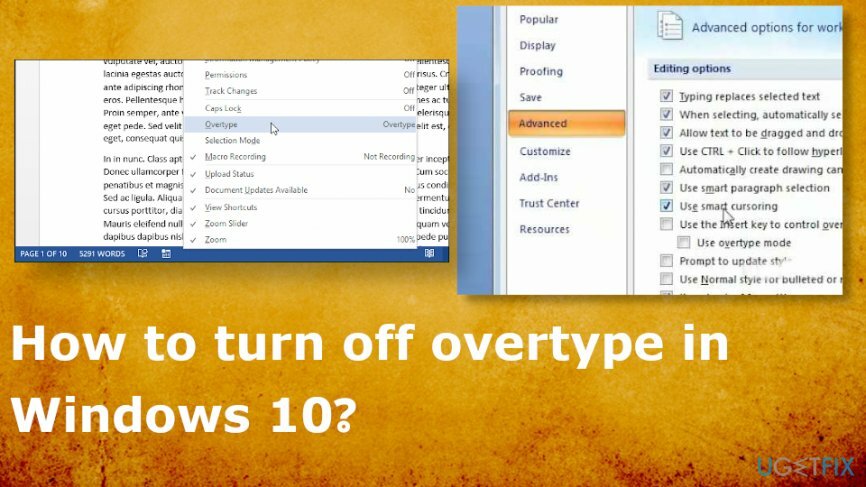
Como desligar sobrescrever no Windows 10
Para restaurar o desempenho máximo do seu computador, você deve comprar a versão licenciada do Reimage Reimage software de reparo.
Deve ser uma mudança fácil entre os dois e os problemas não devem surgir. No entanto, as pessoas não têm ideia de como desativar a substituição quando ela não está permanentemente desativada conforme tentam fazer. No Windows 10, pressionar a tecla Insert, aparentemente, não funciona. Pode ser porque a alternância não está ativada por padrão ou outras funções foram afetadas.
Isso não é malware[3] ou problema de atualização do Windows 10, portanto, existem algumas soluções gerais, mas nenhum perigo que o dispositivo possa enfrentar. Envolve configurações em particular. No entanto, se os problemas de incompatibilidade forem a razão de seus problemas, digitalizar a máquina com Reimage pode ser uma solução.
Altere as configurações de sobrescrever para acessar o modo sobrescrever pressionando Inserir
Para restaurar o desempenho máximo do seu computador, você deve comprar a versão licenciada do Reimage Reimage software de reparo.
Para poder desligar a tecla de inserção no teclado, você deve alterar algumas configurações. Você precisa repetir essas etapas em documentos do Word existentes ou no modelo de documento normal se quiser alterar a função em cada novo documento a partir de agora.
- pressione Alt + F, para que a opção Word seja aberta.
- pressione UMA para selecionar o Avançado e então pressione Aba.
- Clique Alt + O e ir para o Use a tecla Insert para controlar o modo sobrescrever caixa.
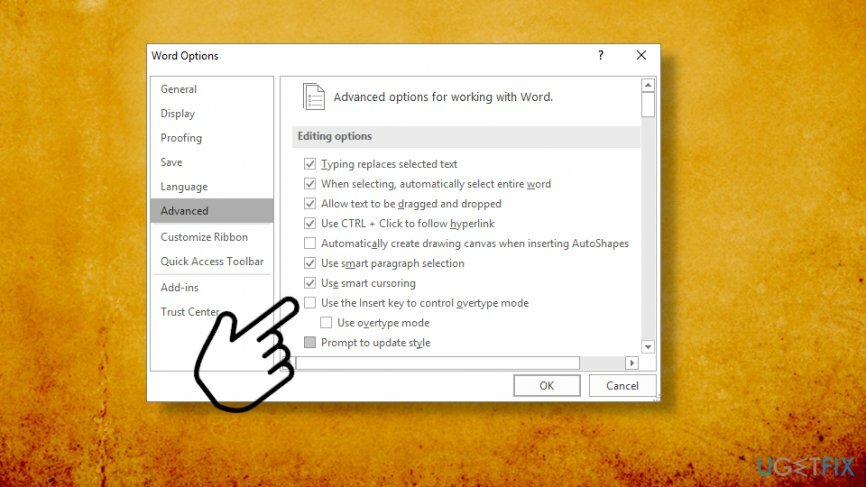
- pressione Barra de espaço para selecionar a caixa de seleção.
- pressione Entrar.
Você deve ser capaz de desligar e ligar o modo sobrescrever pressionando Inserir a partir de agora.
Desative a substituição no Windows permanentemente
Para restaurar o desempenho máximo do seu computador, você deve comprar a versão licenciada do Reimage Reimage software de reparo.
- Selecione os Arquivo guia e vá para Opções na palavra.
- Selecione os Aba Avançado.
- Desative a caixa de seleção por Use a tecla Insert para controlar o modo sobrescrever. Clique OK.
- Tenha certeza de desabilitar a Caixa Usar modo sobrescrever.
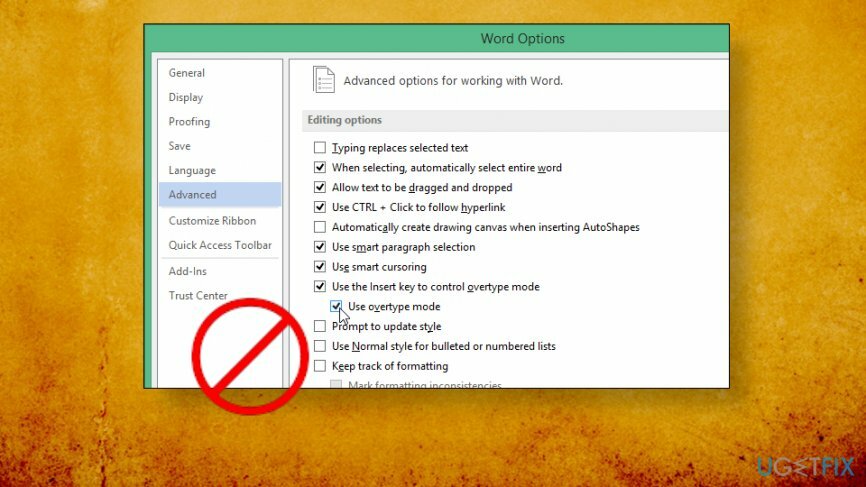
Otimize seu sistema e faça-o funcionar de maneira mais eficiente
Otimize seu sistema agora! Se você não quiser inspecionar seu computador manualmente e se esforçar para encontrar problemas que o estão tornando mais lento, você pode usar o software de otimização listado abaixo. Todas essas soluções foram testadas pela equipe ugetfix.com para ter certeza de que ajudam a melhorar o sistema. Para otimizar seu computador com apenas um clique, selecione uma destas ferramentas:
Oferta
faça isso agora!
Downloadotimizador de computadorFelicidade
Garantia
faça isso agora!
Downloadotimizador de computadorFelicidade
Garantia
Se você não está satisfeito com Reimage e acha que ele falhou em melhorar seu computador, não hesite em nos contatar! Por favor, forneça todos os detalhes relacionados ao seu problema.
Este processo de reparo patenteado usa um banco de dados de 25 milhões de componentes que podem substituir qualquer arquivo danificado ou ausente no computador do usuário.
Para reparar o sistema danificado, você deve comprar a versão licenciada do Reimage ferramenta de remoção de malware.

Uma VPN é crucial quando se trata de privacidade do usuário. Rastreadores online, como cookies, podem ser usados não apenas por plataformas de mídia social e outros sites, mas também por seu provedor de serviços de Internet e pelo governo. Mesmo se você aplicar as configurações mais seguras por meio de seu navegador da web, ainda poderá ser rastreado por meio de aplicativos conectados à Internet. Além disso, navegadores com foco na privacidade como o Tor não são uma escolha ideal devido às velocidades de conexão reduzidas. A melhor solução para sua privacidade final é Acesso privado à Internet - seja anônimo e seguro online.
O software de recuperação de dados é uma das opções que podem ajudá-lo recupere seus arquivos. Depois que você exclui um arquivo, ele não desaparece no ar - ele permanece no sistema, desde que nenhum novo dado seja gravado nele. Data Recovery Pro é um software de recuperação que busca cópias de trabalho de arquivos excluídos dentro do seu disco rígido. Ao usar a ferramenta, você pode evitar a perda de documentos valiosos, trabalhos escolares, fotos pessoais e outros arquivos importantes.